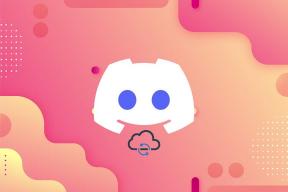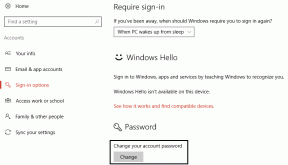5 aplicaciones de Android para resolver problemas de tiempo de espera de la pantalla
Miscelánea / / November 29, 2021
Nos encanta consumir medios en nuestros teléfonos inteligentes y algunos de nosotros incluso logramos hacer el trabajo en ellos. Si bien la duración de la batería es un problema y un tiempo de espera de pantalla más corto generalmente significa que su batería durará más, a veces podríamos estar haciendo algo como ver un video largo y el período de tiempo de espera de la pantalla establecido es demasiado corto, lo que hace que la pantalla se apague antes de que se reproduzca el video sobre.

Para solucionar esto, puede ingresar manualmente a la configuración de su dispositivo y desactivar el período de bloqueo automático, pero esto puede ser bastante tedioso. Afortunadamente, existen aplicaciones que le permitirán adaptarse rápidamente a situaciones en las que no desea que la pantalla de su teléfono se bloquee automáticamente.
También hay aplicaciones que ofrecen funciones útiles, como bloquear la pantalla cuando haces un movimiento para ponerla en tu bolsillo para evitar marcar en el bolsillo. Generalmente, estas aplicaciones ofrecen la posibilidad de utilizar métodos inteligentes para encender o apagar la pantalla según la situación.
1. Pantalla inteligente
Pantalla inteligente de COOL-APPS.MOBI le permite deshabilitar el período de bloqueo automático de la pantalla de su dispositivo Android a pedido para adaptarse a sus necesidades.
Mientras la aplicación se está ejecutando, habrá una notificación continua y un ícono que la acompañará.

Simplemente golpea Empezar para iniciar el proceso en ejecución y luego Apagar el servicio para apagarlo si ve la necesidad.
Para configurar la pantalla para que permanezca desbloqueada en cualquier momento después de activar el servicio, simplemente abra el panel de notificaciones y seleccione la notificación correspondiente como se muestra a continuación.

2. Pantalla de gravedad
Pantalla de gravedad ofrece varias funciones que pueden mejorar la forma en que su teléfono se enciende o apaga. Sin embargo, primero deberá activar Gravity Screen como administrador del dispositivo antes de poder disfrutar de sus funciones.

También deberá configurar el interruptor de encendido / apagado dentro de la aplicación para Sobre posición.

Sensor de bolsillo
El sensor de gravedad tiene la capacidad de apagar su teléfono cuando hace un movimiento para guardarlo en su bolsillo.

Primero, deberá definir un ángulo a través del cual debe girar su teléfono para que se apague. Este ángulo es relativo a un eje vertical. También hay una opción que funciona junto con una tapa abatible y el sensor de proximidad de su dispositivo. Si la tapa abatible está cerrada, bloqueando el dispositivo sensor de proximidad, después de 1,5 segundos, la pantalla de su dispositivo se apagará.
Nota: La desactivación de los métodos de apagado en modo horizontal solo es posible con la versión paga de la aplicación.
Sensor de mesa
También tiene la capacidad de controlar la pantalla de su teléfono en función de si está sobre una mesa o no.

Si enciende su teléfono a través de un establecer ángulo en relación con un eje vertical, se preparará para apagarse. Básicamente, tendrás que girar tu teléfono en este ángulo para colocarlo boca abajo sobre una mesa. Después de colocarlo, eventualmente se apagará. También puede configurar su dispositivo para que se apague si se coloca boca arriba sobre una mesa. Luego puede deslizar el sensor de proximidad para mantener la pantalla encendida.
Configuración del sensor de proximidad
Debe prestar atención y seleccionar la configuración del sensor de proximidad que mejor se adapte a usted. El sensor de proximidad puede desempeñar un papel importante en el buen funcionamiento de esta aplicación.

Puede establecer si desea que la pantalla que se apaga se controle con el sensor de proximidad en primer lugar. Si esta opción no está seleccionada, su teléfono se basará únicamente en su acelerómetro para detectar cuándo debe apagarse la pantalla.
También puede configurar su teléfono para que se encienda utilizando el sensor de proximidad. Esto podría entrar en juego al sacar el teléfono del bolsillo. También puede simplemente deslizar el sensor de proximidad para activarlo.
Encienda la pantalla por movimiento
Puede configurar la pantalla de su teléfono para que se encienda siempre que se mueva mientras mira hacia arriba.

Tener esta función activa es un poco cerdo de energía sin embargo, debe definir un límite de tiempo razonable después del cual se desactivará mover el teléfono para encender su dispositivo.

También deberá asegurarse de que su dispositivo no detecte el más mínimo movimiento para evitar encender accidentalmente la pantalla. Para hacer esto, configure el Sensibilidad a un ajuste relativamente bajo. Alrededor de los 15 parece funcionar bien para mí.

Si ha logrado configurar el encendido de la pantalla mediante movimiento correctamente, también debe activar la configuración que evita que su teléfono se encienda accidentalmente mientras está en su bolsillo.

Mantener la pantalla encendida por movimiento
Esta opción en particular le permite evitar que su teléfono se apague sin tocarlo al detectar pequeños movimientos cuando lo sostiene. Para que esta opción funcione eficazmente, configure el Sensibilidad a un valor relativamente alto. Alrededor de los 55 funcionaron bien para mí.

Más ajustes
Hay varias configuraciones adicionales que se pueden activar o desactivar a través de sus respectivas casillas de verificación en Más ajustes.


Son los siguientes:
- Soporte del botón de encendido: Habilitar esto significa que si bloquea su teléfono con el botón de encendido, Gravity Screen no lo encenderá.
- Compatibilidad con Smart Lock: habilite esta opción para que la aplicación funcione bien si tiene Cerradura inteligente habilitado en su dispositivo Android
- Soporte para auriculares: activa el sensor de proximidad en la conexión de auriculares para controlar cómo se enciende / apaga la pantalla.
- Ejecutar durante la llamada: si se marca esta opción, esta aplicación continuará ejecutándose durante las llamadas
- Vibración: el teléfono vibra cuando la pantalla está apagada
- Desactivar pantalla de bloqueo: elimina la pantalla de bloqueo
- Notificación: coloca una notificación en la barra de notificaciones para acceder fácilmente a la configuración de la aplicación
- Prioridad baja: oculta el icono de la aplicación.
- Empezar en el arranque
3. Pantalla inteligente Novum
Pantalla inteligente Novum ofrece a los usuarios acciones claramente definidas para controlar el tiempo de espera de sus pantallas. Esta aplicación utiliza principalmente el sensor de proximidad.
La aplicación se divide en tres pestañas principales que son Pantalla encendida, pantalla apagada y Ajustes.
Pantalla en
La configuración principal presente en esta pestaña le permite establecer si desea que la pantalla se encienda automáticamente cuando el sensor de proximidad no esté obstruido. Cheque Pantalla en si esto es lo que quieres.


Comprobación Pantalla en permite el acceso a algunas opciones adicionales que podrían mejorar su experiencia.
Puede establecer el tiempo que debe transcurrir antes de que la pantalla se vuelva a encender después de que el sensor de proximidad se desbloquee.

También puede establecer el período de retraso antes de que se active la pantalla. Esto ayuda a prevenir el despertar accidental.

Seleccionando Interrumpible puede optar por cancelar el proceso de activación de la pantalla si el sensor de proximidad está bloqueado en cualquier momento durante el retraso de activación.
Habilitar Ola requerida para permitir que una onda despierte su dispositivo si descubre que su dispositivo se está activando por sí solo.
Habilitar Solución alterna si el encendido de la pantalla no funciona.
Pantalla apagada
La configuración principal en esta pestaña le permite seleccionar si desea apagar la pantalla automáticamente cuando su sensor de proximidad está bloqueado.


Nuevamente, hay opciones que puede usar para mejorar el control de cómo se apaga la pantalla.
Por ejemplo, puede establecer un retraso de apagado de la pantalla.

Nota: Deberá tener habilitado Novum Smart Screen como administrador del dispositivo para poder hacer uso de su funcionalidad.
También puede habilitar un retraso de bloqueo de pantalla.

los Durante la llamada telefónica La opción normalmente no es necesaria ya que, de forma predeterminada, su teléfono debería manejar apagar la pantalla cuando su teléfono se mantiene cerca de su cara.
Habilitar Solución alterna si la función de apagado de pantalla no parece funcionar.
Ajustes
Debajo Ajustes, puede establecer un período de retraso del sensor. Una velocidad más lenta generalmente significa que la aplicación será más eficiente en el uso de energía.


También puede establecer un retraso en el modo de suspensión que conservará la vida útil de la batería, ya que su sensor de proximidad no estará encendido todo el tiempo.

4. Touter
Touter adopta un enfoque centrado en la aplicación para el proceso de control de pantalla. Puede establecer la configuración del tiempo de espera de la pantalla y los niveles de brillo según la aplicación en cuestión. Antes de hacer cualquier otra cosa, para que Touter funcione, debe permitir que Touter modifique la configuración del sistema.

Bajo la Pendiente pestaña de Touter, verá una lista de las aplicaciones que ha iniciado desde que abrió Touter por primera vez.

Seleccione Se acabó el tiempo para establecer el período después del cual desea que su pantalla se apague mientras usa la aplicación en cuestión.

Seleccionar Brillo le permite establecer el nivel de brillo dentro de esa aplicación.

Estado le permite activar Touter para cualquiera de las aplicaciones de su lista. Si una aplicación está en Pendiente eso significa que debe definir exactamente cómo desea que Touter actúe en esta aplicación. Si configura una aplicación para Activo luego, la configuración que defina se aplicará a esa aplicación. Inactivo Las aplicaciones no se verán afectadas por Touter.

5. Pantalla inteligente On Off
Pantalla inteligente On Off por Sobrevivir permite a los usuarios controlar fácilmente el tiempo de espera de la pantalla de su teléfono. Deberá configurar la aplicación como administrador del dispositivo y permitirle modificar la configuración del sistema.

Sensor de vibración le permite utilizar el movimiento para controlar el tiempo de espera de la pantalla. Activar esta opción le permite definir configuraciones que le permiten ajustar con precisión cómo puede controlar exactamente el tiempo de espera de la pantalla mediante el movimiento. Deberá establecer el período de tiempo durante el cual debe agitar el teléfono para encender o apagar la pantalla.
Si es necesario, puede configurar la aplicación para que reconozca cuando su teléfono está en una funda o en su bolsillo para evitar sacudidas no deseadas.

Alternar Sensor de proximidad a la posición de encendido le permite activar el control del tiempo de espera de su pantalla usando su sensor de proximidad.


Al habilitar esta opción, podrá deslizar el dedo sobre el sensor de proximidad de su dispositivo para encender o apagar la pantalla. Puede establecer la cantidad de tiempo que necesita para pasar el cursor sobre el sensor para encender o apagar la pantalla. También puede establecer un retraso antes de que la pantalla se encienda o apague.
Alternar Sensor de bolsillo le permite controlar lo que le sucede a su pantalla cuando su teléfono se coloca en su bolsillo.

Tendrá 3 opciones que le permitirán personalizar aún más esta configuración, que son las siguientes:
- Dispositivo disponible = pantalla encendida
- Dispositivo sobre la mesa o boca abajo en el bolsillo = pantalla apagada
- Dispositivo boca arriba = no apagues la pantalla
También puede habilitar el Funda con tapa inteligente opción.

Con esta opción puede establecer un tiempo de retraso antes de que se lleve a cabo cualquier opción y es posible lo siguiente:
- Abrir tapa abatible = pantalla encendida
- Cerrar tapa abatible = pantalla apagada
- Dispositivo dentro del bolsillo = pantalla apagada
- Dispositivo fuera del bolsillo = pantalla encendida
Hay algunas opciones avanzadas disponibles que también mejorarán su experiencia con esta aplicación. Puede tocar dos veces para apagar la pantalla, y también puede configurar la aplicación para que se desactive durante ciertos períodos de tiempo con el fin de conservar la vida de la batería seleccionando Batería que ahorra tiempo.

Se pueden configurar animaciones para cuando se enciende la pantalla.


Incluso puede configurar varios efectos de sonido que se correspondan con el encendido o apagado de la pantalla de su dispositivo.

Conclusión
Dependiendo de lo que esté haciendo, es posible que desee que la pantalla de su teléfono permanezca encendida por más tiempo o que desee un control adicional sobre cómo se enciende o apaga la pantalla. En particular, la pantalla Gravity utiliza una combinación del sensor de proximidad y el acelerómetro para controlar el tiempo de espera de la pantalla, mientras que Touter controla el tiempo de espera de la pantalla según la aplicación que se esté ejecutando. Alternativamente, si está buscando algo simple, Smart Screen de COOL-APPS.MOBI puede ser la aplicación para usted.
En general, estas aplicaciones funcionan bien y debe elegir una que compense las frustraciones particulares que está experimentando en términos de tiempo de espera de la pantalla.
LEER TAMBIÉN: Cómo hacer que la pantalla de su teléfono inteligente Android sea inteligente